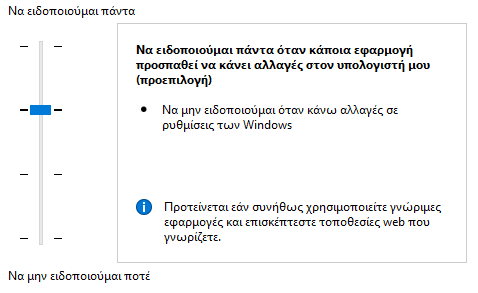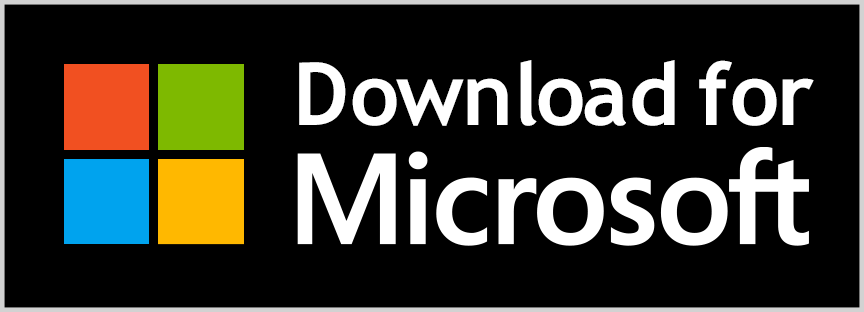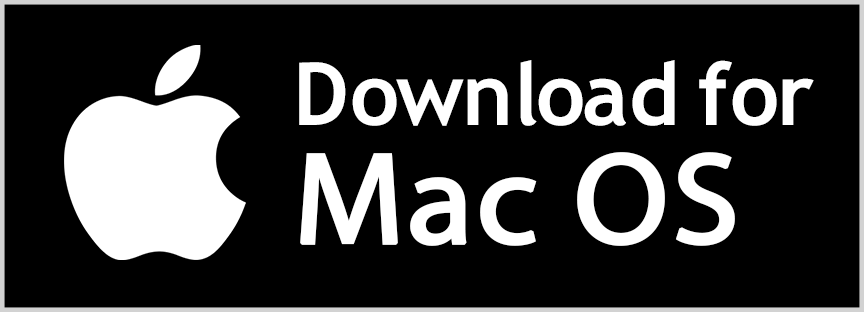Εφαρμογή Smeet για Windows
Kατεβάστε την εφαρμογή: https://www.smeet.com/int/desktopapp
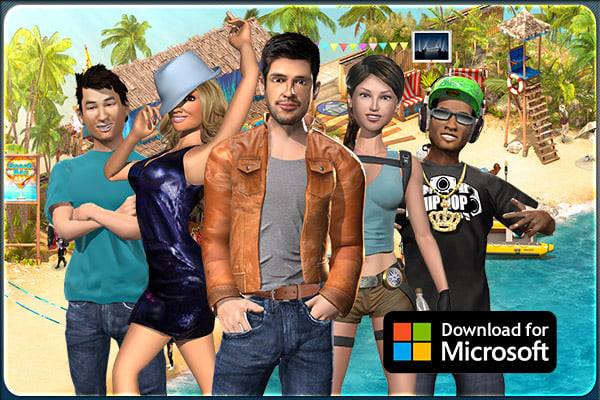
Δεν χρειάζεται να ανησυχείς για το τέλος του Flash πια! Κατεβάστε την εφαρμογή Smeet Desktop ΤΩΡΑ!
Φοβερά νέα: Η νέα ΕΦΑΡΜΟΓΗ SMEET BETA DESKTOP είναι ΤΩΡΑ ΔΙΑΘΕΣΙΜΗ.
Η
εφαρμογή Desktop βρίσκεται αυτήν τη στιγμή σε κατάσταση Beta. Αυτό σημαίνει ότι
εξακολουθεί να επεξεργάζεται και να βελτιώνεται με την πάροδο του χρόνου. Τα σχόλια
από εσάς θα ήταν χρήσιμα αν αντιμετωπίζετε προβλήματα, τα οποία μπορείτε να αναφέρετε
στην υποστήριξή.
ΠΑΙΞΤΕ SMEET ΤΟ 2021-Καλώς ήρθατε στο ΜΕΛΛΟΝ ΤΟΥ SMEET!
Download Now ⬇
Download Now ⬇
*Σημείωση: Αν η εφαρμογή είναι ήδη εγκατεστημένη και δεν εμφανίζει την επιλογή "Συνέχεια μέσω zoo" θα πρέπει να την κάνετε απεγκατάσταση και να την εγκαταστήσετε ξανά.
Κατά την εκκίνηση της εγκατάστασης ενδέχεται να δεις το ακόλουθο μήνυμα της φωτό, όπου το defender δεν αναγνωρίζει ως ασφαλές για τον υπολογιστή αυτή την εφαρμογή.
Η εφαρμογή δεν θέτει σε κίνδυνο τον υπολογιστή οπότε
μην διστάσετε να πατήσετε «Περισσότερες πληροφορίες» και μετά «Εκτέλεση»
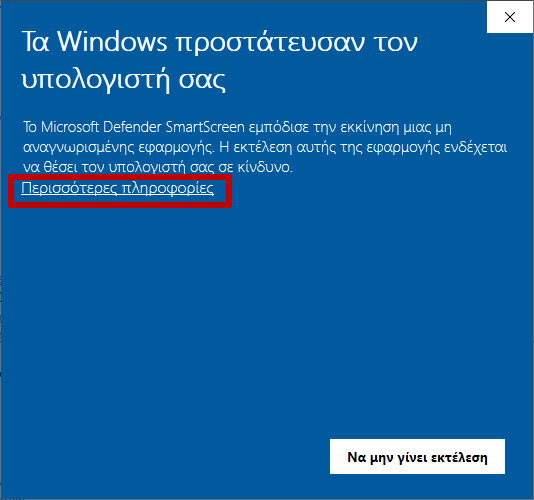
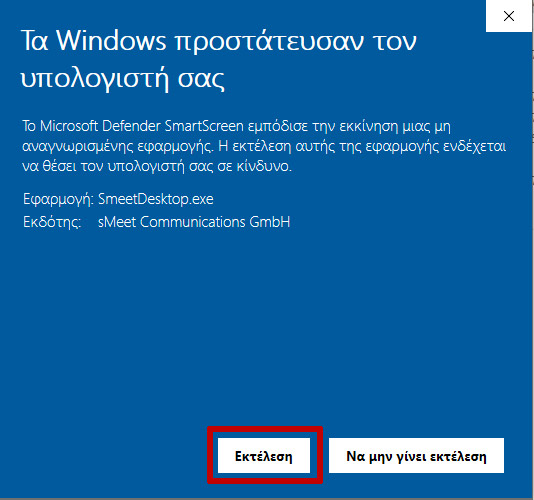
Η εγκατάσταση
είναι πολύ απλή, ωστόσο αν δυσκολεύεσαι μπορείς να ακολουθήσεις τα παρακάτω βήματα.
ΒΗΜΑ 1. Πατάμε εκεί που λέει Download for Microsoft (Αν έχουμε λειτουργικό σύστημα Windows) ή Download for Mac OS (Αν έχουμε λειτουργικό σύστημα Mac OS) για να ξεκινήσουμε να κατεβάζουμε την εφαρμογή.
ΒΗΜΑ 2. Στο κάτω - αριστερά μέρος της οθόνης, θα μας εμφανίσει την εφαρμογή που θα πρέπει να περιμένουμε να ολοκληρωθεί το κατέβασμα.
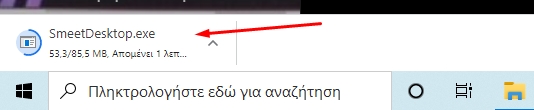
ΒΗΜΑ
3. Όταν ολοκληρωθεί το πατάμε για να ξεκινήσουμε την εγκατάσταση.
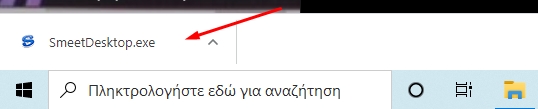
ΒΗΜΑ 4. Θα μας εμφανίσει ένα πίνακα: [ Θέλετε να επιτρέψετε σε αυτή την εφαρμογή να κάνει αλλαγές στη συσκευή σας? ] Επιλέγουμε ΝΑΙ για να συνεχίσουμε.
BΗΜΑ
5. Επιλέγουμε γλώσσα «Ελληνικά»
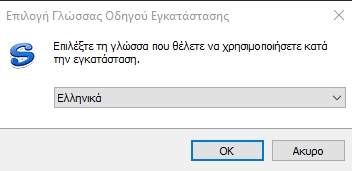
ΒΗΜΑ
6. Πατάμε επόμενο.
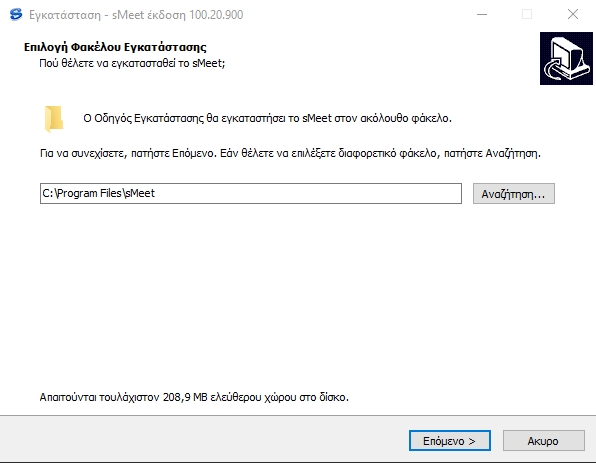
ΒΗΜΑ 7. Βάζουμε Τικ ☑ στο κουτάκι που βλέπουμε στην εικόνα και πατάμε επόμενο.
Σημείωση: Αυτό θα μας δημιουργήσει ένα εικονίδιο που θα κλικάρουμε για είσοδο, με το σύμβολο του smeet "S" στην επιφάνεια εργασίας του υπολογιστή μας, (όπου θα βλέπουμε δηλαδή κατά την εκκίνηση του p.c. μας). Στην περίπτωση που δεν θέλουμε να έχουμε αυτό
το σύμβολο ορατό στην επιφάνεια εργασίας μπορούμε να το μεταφέρουμε σε κάποιον
άλλο προορισμό ή φάκελο κάνοντας πάνω του δεξί κλικ και «αποκοπή», μετά πάμε
στον προορισμό ή φάκελο που θέλουμε να το μεταφέρουμε και πατάμε πάλι δεξί κλικ και «επικόλληση».
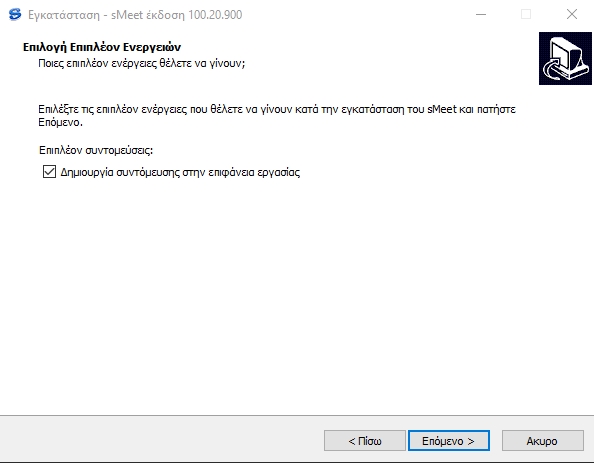
ΒΗΜΑ
8. Πατάμε εγκατάσταση.
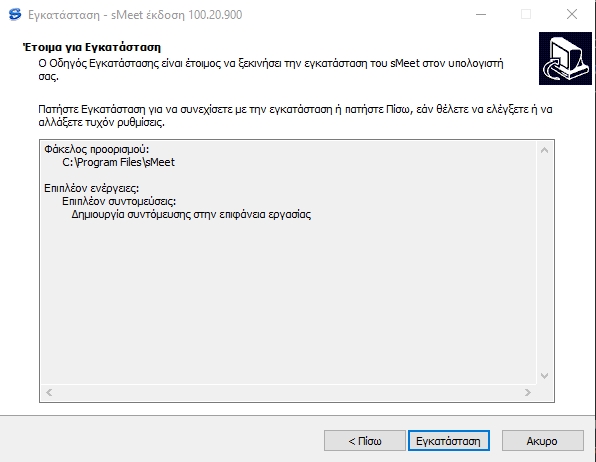
ΒΗΜΑ 9. Περιμένουμε να ολοκληρωθεί η εγκατάσταση και πατάμε τέλος. (Με το τικ ☑ η εφαρμογή θα ξεκινήσει αυτόματα.)
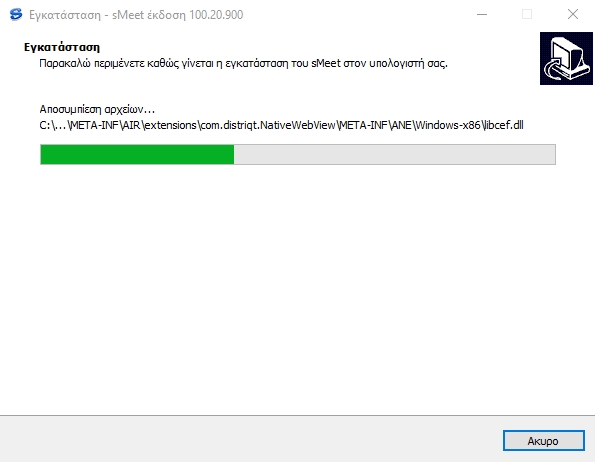
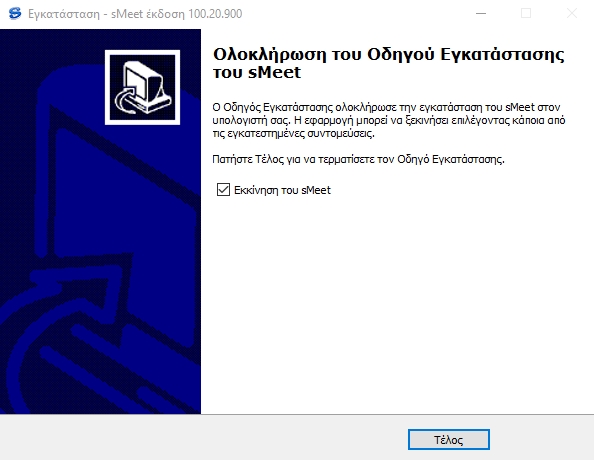
ΒΗΜΑ
10. Κάνουμε
αποδοχή ή ρυθμίσεις και αποθήκευση χωρίς αποδοχή στα cookies (αν το εγκαθιστούμε πρώτη φορά), έπειτα πηγαίνουμε στο έχω ήδη
λογαριασμό και τέλος επιλέγουμε «Συνέχεια μέσω zoo»
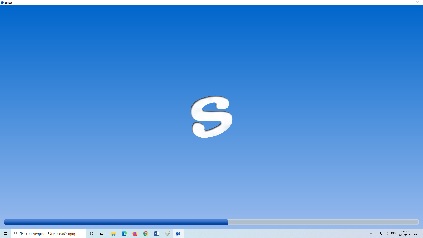
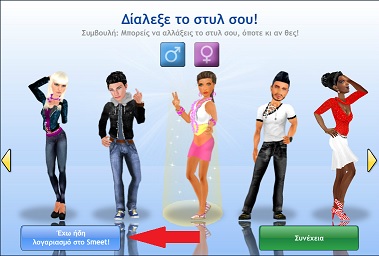
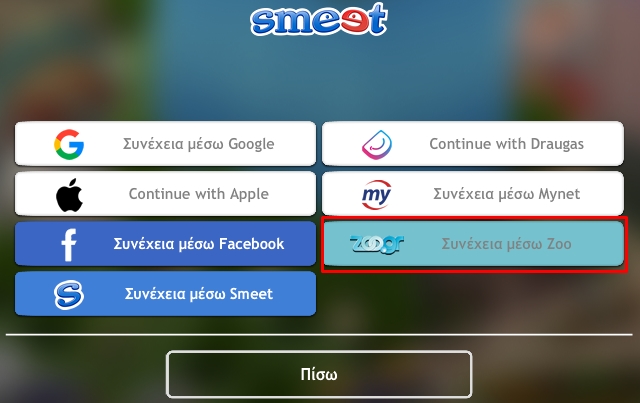
ΒΗΜΑ
11. Πληκτρολογούμε το username μας όπως
το είχαμε φτιάξει στο zoo.gr , βάζουμε
τον zoo κωδικό και πατάμε Login.
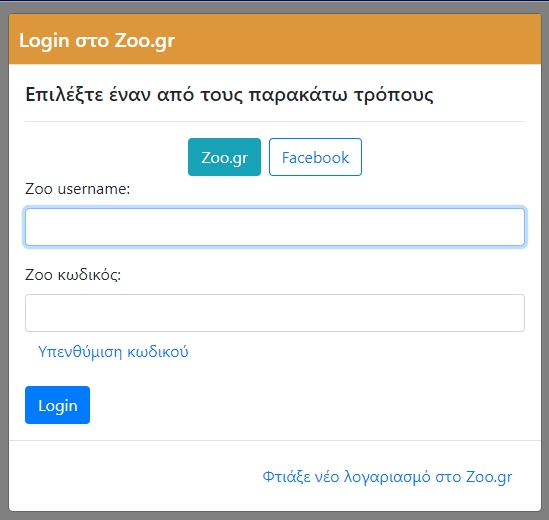
Πως κάνουμε
αποσύνδεση (logout) τον λογαριασμό μας και πως να συνδεθούμε ξανά.
Για να μπορέσουμε να αποσυνδεθούμε πατάμε είτε στις ρυθμίσεις στο πάνω-δεξιά μέρος της οθόνης μας, είτε στις ρυθμίσεις του προφίλ μας, έπειτα πηγαίνουμε κάτω-κάτω όπου θα βρούμε το κουμπί που γράφει «αποσύνδεση».
Αφού κάνουμε αποσύνδεση επαναλαμβάνουμε το βήμα 10, δίνοντας
όποιον λογαριασμό-username θέλουμε για είσοδο ξανά στο παιχνίδι.
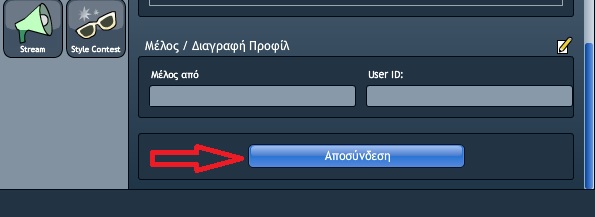
Στην ενημερωμένη έκδοση της εφαρμογής μπορείς να επιλέξεις αν θες να κάνεις είσοδο πληκτρολογώντας κάθε φορά username και κωδικό, είτε κλείνεις με Χ, είτε με αποσύνδεση ή να κάνεις αυτόματη είσοδο κάθε φορά που κλείνεις με Χ μέχρι να κάνεις αποσύνδεση.
Για να μπαίνουμε αυτόματα χωρίς να βάζουμε κωδικό κάθε
φορά πατάμε «Συνέχεια ως επισκέπτης», μετά «Έχω ήδη λογαριασμό στο smeet» και «Είσοδος
μέσω zoo.gr». Αν κλείσουμε με αποσύνδεση θα μας ζητάει πάλι κωδικό κάθε φορά.
Ολοκλήρωσες την εγκατάσταση αλλά η εφαρμογή δεν φορτώνει?
Μέθοδος 1: Πάνω στο εικονίδιο (s) smeet που έχει δημιουργηθεί μετά την εγκατάσταση για να τρέχουμε την εφαρμογή, κάνουμε δεξί κλικ και επιλέγουμε «Εκτέλεση ως διαχειριστής» (Run as administrator αν είναι στα αγγλικά) από το μενού.
Για να μην επαναλαμβάνουμε αυτή την κίνηση κάθε φορά
θα πρέπει να ορίσουμε να το εκτελεί μόνιμα
ως διαχειριστής. Για να γίνει αυτό
πατάμε πάλι δεξί κλικ στο εικονίδιο smeet και επιλέγουμε «Ιδιότητες», μετά «Συμβατότητα»,
μετά βάζουμε ΤΙΚ στο κουτάκι που λέει «Εκτέλεση αυτού του προγράμματος με δικαιώματα
διαχειριστή» και τέλος πατάμε «Εφαρμογή» και «OK»
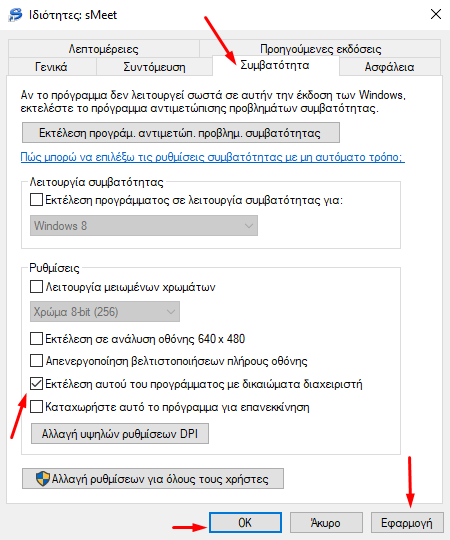
Μέθοδος 2: Αν δεν δουλέψει απευθείας με την συντόμευση δοκιμάστε να το τρέξετε πάλι ως διαχειριστής με δεξί κλικ από τον ακόλουθο προορισμό
Αυτός ο υπολογιστής / Τοπικός δίσκος (c:) / Αρχεία Εφαρμογών / sMeet / sMeet (Τύπος εφαρμογή)

Μόλις βρούμε λοιπόν το μπλε s που λέει δίπλα sMeet, κάνουμε δεξί κλικ και επιλέγουμε «Εκτέλεση ως διαχειριστής»
Αν μας τρέξει δοκιμάζουμε ξανά από το εικονίδιο που έχουμε στην επιφάνεια εργασίας με «Εκτέλεση ως διαχειριστής», και το ορίζουμε μόνιμα να εκτελείτε ως διαχειριστής όπως προαναφέραμε πιο πάνω.
*Σημείωση: Η σωστή είσοδος στην εφαρμογή είναι να μπαίνουμε χωρίς να μας ζητάει username και κωδικό κάθε φορά, εκτός αν επιλέξουμε εμείς να κάνουμε αποσύνδεση, όπως και δεν χρειάζεται να κάνουμε κάποια ενέργεια για να σώσουμε τον λογαριασμό καθώς δεν είναι ανώνυμος.
Στην περίπτωση που μας εμφανίζει το μήνυμα «Σώσε τον λογαριασμό σου!»
στις ρυθμίσεις του προφίλ ή μας ζητάει συνέχεια τα στοιχεία username και κωδικό,
κάνουμε απευθείας την Μέθοδο 2.

*Προαιρετικά: Αυτή είναι μια πρόχειρη λύση για είσοδο στην εφαρμογή όσων αντιμετωπίζουν αυτό το πρόβλημα. Με αυτόν τον τρόπο όμως θα μας ζητάει κάθε φορά να επιλέξουμε ΝΑΙ ή ΟΧΙ όταν πατάμε να τρέξουμε την εφαρμογή, στο αν θέλουμε να επιτρέψουμε να κάνει αλλαγές στον υπολογιστή. Αν δεν επιθυμούμε να εμφανίζεται ξανά μπορούμε να κάνουμε τις παρακάτω ενέργειες οι οποίες δεν προτείνονται, θα μπορούσαν να εκθέσουν τον υπολογιστή σε ανεπιθύμητες αλλαγές και πιθανό κακόβουλο λογισμικό.
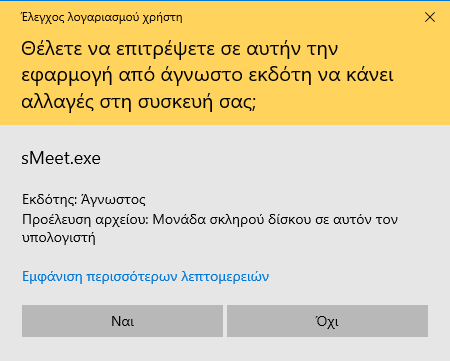
Α: Όταν μας εμφανίσει να επιλέξουμε ΝΑΙ ή ΟΧΙ, πατάμε «Εμφάνιση Περισσότερων λεπτομερειών» , μετά «Αλλαγή του χρόνου εμφάνισης αυτών των ειδοποιήσεων» και βάζουμε το κουμπί κάτω στο να μην ειδοποιούμε ποτέ.
Β: Μπορούμε να βρούμε αυτόν τον πίνακα και να ελέγχουμε αυτή την ρύθμιση οπότε θέλουμε πηγαίνοντας από: Έναρξη / Σύστημα των Windows / Πίνακας Ελέγχου / Λογαριασμοί χρηστών / Λογαριασμοί χρηστών (ξανά) / Αλλαγή ρυθμίσεων ελέγχου λογαριασμού χρήστη
Μπορούμε να το βρούμε και στην αναζήτηση γράφοντας σχετικές λέξεις είτε ελληνικά είτε αγγλικά "Change User Account Control settings"